Come convertire AVI in MOV online / offline gratuitamente in VLC, Convertitore video
Ci sono molti strumenti disponibili per lavorare con la conversione da AVI a MOV, convertitori video professionali, servizi di conversione video online gratuiti, anche alcuni lettori multimediali popolari offrono un'opzione per convertire i video da un formato all'altro, come VLC Media Player, 5Player.
Se converti solo occasionalmente AVI in MOV e i tuoi video AVI sono più piccoli di 500 MB, i servizi online gratuiti sono una buona scelta. Se modifichi semplicemente l'estensione del file da .avi a .mov, VLC può soddisfare le tue esigenze. Se i tuoi file AVI di origine sono grandi e desideri più opzioni di formato del codec e impostazioni dei parametri, oltre a una maggiore velocità di elaborazione, dovresti scegliere un convertitore video professionale, come Winxvideo AI. Cominciamo con Winxvideo AI.
Converti AVI in MOV velocemente senza limiti
Pro: nessun limite di dimensione del file, velocità di elaborazione in tempo reale 47 volte più veloce, un'ampia gamma di formati supportati.
Contro: richiede il processo di installazione di un programma.
Winxvideo AI è dotato di motore di alta qualità e supporta l'accelerazione hardware. Assicura una conversione senza perdite di qualità. La conversione da AVI a MOV può essere elaborata in pochi secondi, almeno 5 volte più velocemente di altri strumenti. È supportata un'ampia gamma di formati di input e output, da H.264 MP4 a HEVC MKV. Sono forniti oltre 350 profili preimpostati, inclusi iPhone, iPad, cellulari Android, xbox, PSP e altri.
Converti AVI in MOV con Winxvideo AI
1. Scarica e installa Winxvideo AI sul tuo computer, esegui il programma.
2. Fai clic sul pulsante "Video" nella barra dei menu in alto e seleziona il video AVI da importare. Puoi importare più video AVI. La conversione in batch è supportata. Dopo che il video è stato caricato, si apre una finestra Profilo di output. Seleziona "MOV Video" in Profili generali. Fai clic sul pulsante OK per salvare la modifica del formato e chiudere la finestra.
3. Dopo aver impostato tutto, fai clic sul pulsante "ESEGUI" per avviare la transcodifica da AVI a MOV.
Pro: facilità d'uso, non richiede installazione di software
Contro: Max 500 MB, pubblicità, velocità di codifica e decodifica lenta
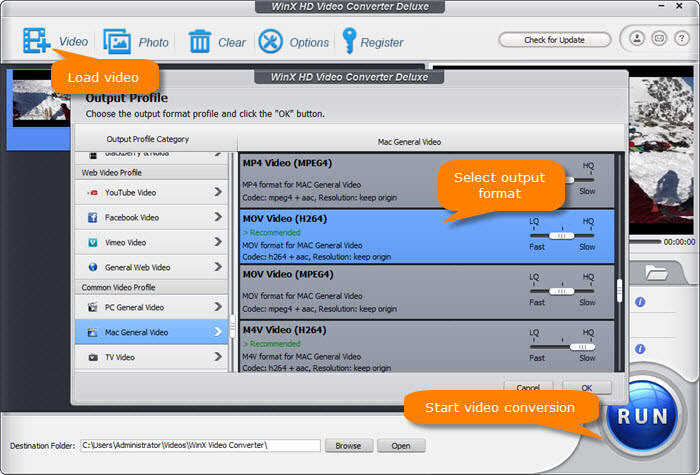
È abbastanza facile usare i servizi online per convertire .avi in .mov. Anche gli utenti inesperti non hanno bisogno di leggere le guide per l'utente. Tuttavia, la maggior parte degli strumenti online gratuiti ha un limite di dimensione dei file da 100 MB a 500 MB. Qui prendiamo cloudconvert come esempio.
1. Vai alla pagina cloudconvert AVI to MOV Converter.
2. Dovresti vedere il pulsante rosso "Seleziona file", fai clic sul pulsante e identifica il video AVI che desideri convertire dal tuo computer, Google Drive, Dropbox o OneDrive. Fai clic sul pulsante "Aggiungi altri file" per scegliere più video AVI da transcodificare in formato MOV in batch.
3. Converti il pulsante rosso "Converti" per avviare la transcodifica. Al termine del processo, scarica i file MOV convertiti. Gli utenti non registrati hanno un limite giornaliero di 10 minuti di conversione.
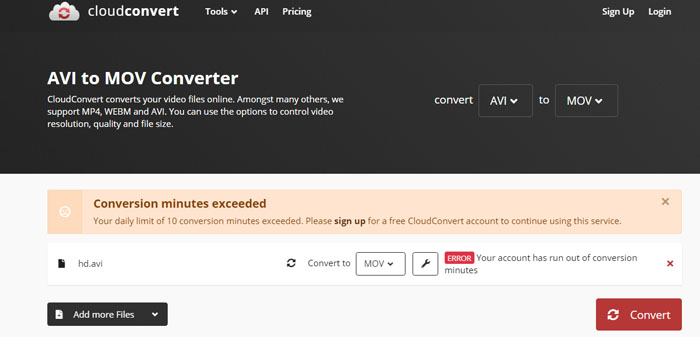
Converti AVI in MOV gratuitamente in VLC Media Player
Pro: gratuito
Contro: nessun output MOV, formato limitato e opzioni di impostazione dei parametri.
Se hai VLC sul tuo computer, puoi provare a cambiare AVI in formato MOV usando VLC media player. Offre una funzione di transcodifica video di base. Non esiste un'opzione di formato di output MOV, devi cambiare manualmente l'estensione .avi in .mov. Utilizzare i passaggi seguenti per portare a termine il lavoro.
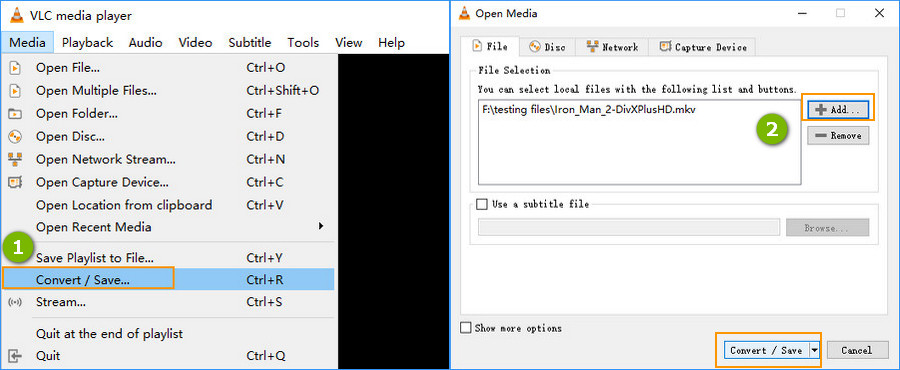
1. Apri VLC Media Player.
2. Fai clic sulla scheda Media nella barra dei menu in alto, seleziona Converti / Salva dall'elenco a tendina. Viene visualizzata una finestra Media aperta, che consente di scegliere i file locali di origine da caricare. Fai clic sul pulsante Aggiungi e selezionare il file AVI da caricare nel lettore VLC. Premi il pulsante Converti / Salva nella parte inferiore della finestra Open Media.
3. Nella finestra Converti, fai clic sull'icona Modifica profilo selezionato accanto al pulsante a tendina Profilo. Seleziona il formato video MP4 / MOV nella finestra del profilo di output. Fai clic sul pulsante Salva per salvare la modifica.
4. Fai clic sul pulsante Sfoglia per selezionare una cartella in cui salvare il file MOV di output. Cambia l'estensione del file in .mov e chiudi la finestra.
5. Fai clic sul pulsante Start per avviare il processo di conversione da .avi a .mov.
















